在CAD中插入图片是一个常见的需求,可以通过插入光栅图像参照来实现。以下是详细步骤:
1.启动CAD软件并打开你想要插入图片的图纸。
2.在软件界面上点击【插入】菜单,在插入菜单中选择【光栅图像参照】选项。在弹出的文件选择对话框中,浏览并选择你想要插入的图片文件,然后点击【打开】。
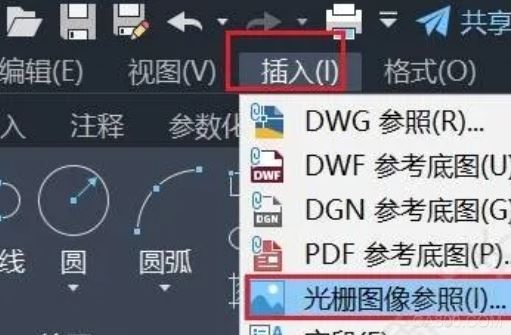
3.在光栅图像参照对话框中,根据需要设置以下选项:
路径选择相对—确保路径是相对的,这样图纸移动或复制时图片链接不会断。
缩放比例—设置图片插入时的缩放比例。
插入点—指定图片插入的基点位置。
旋转角度—如果需要,设置图片的旋转角度。
4.设置完毕后,点击【确定】按钮。根据CAD命令行的提示,在图纸上指定图片的插入点。
5.完成以上步骤后,图片将被插入到CAD图纸中。
通过上述步骤,你可以在CAD中成功插入图片,增强图纸的可视化效果和信息表达。记得在共享图纸时一并提供图片文件,确保接收方能够正确查看图片。